
Opret din første præsentation i Keynote på iPhone
Når du vil oprette en Keynote-præsentation, skal du først vælge et tema, som er et sæt færdige lysbilledlayout, du bruger som udgangspunkt. Hvert layout indeholder eksempelbilleder og tekst, der er formateret som overskrifter og brødtekst. Du tilføjer dit eget indhold ved at erstatte eksempelindholdet med dit eget.
Opret en præsentation
Åbn Keynote, og tryk derefter på
 øverst i præsentationsadministrationen for at åbne temavælgeren (ses nedenfor).
øverst i præsentationsadministrationen for at åbne temavælgeren (ses nedenfor).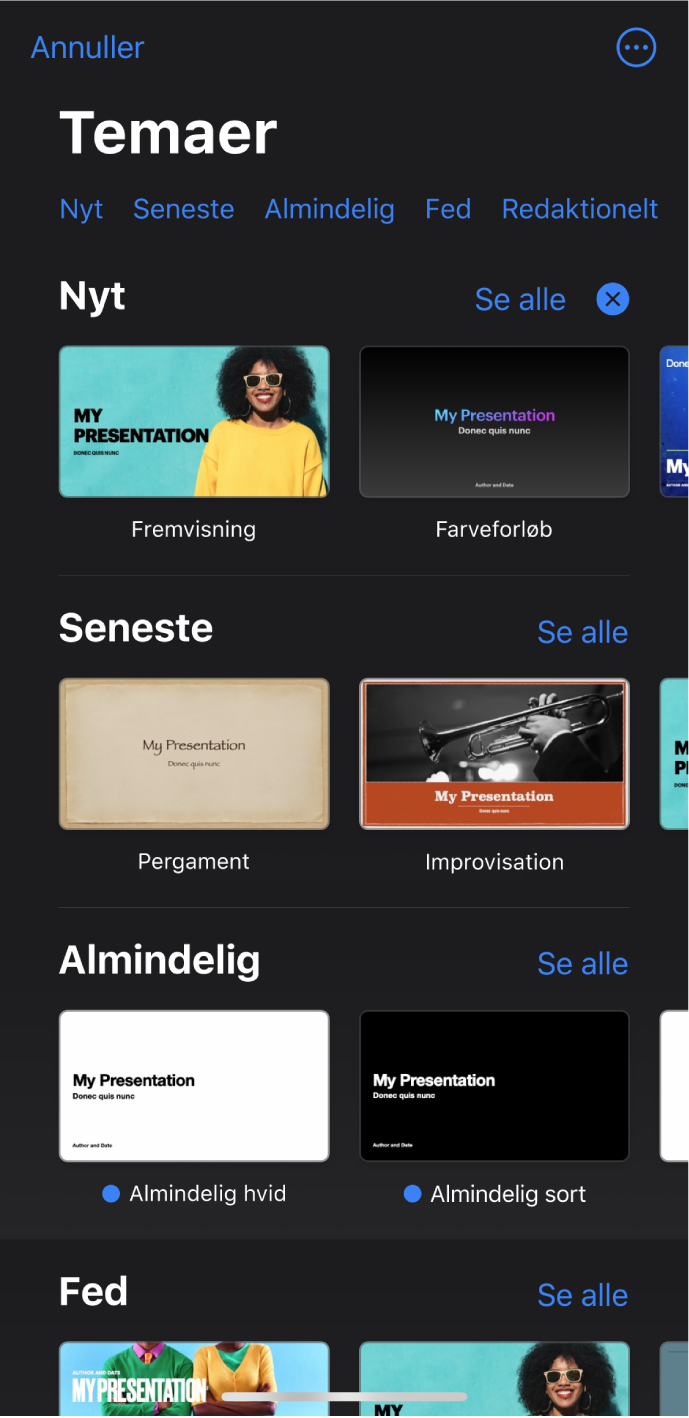
Bemærk: Hvis du vil have mulighed for at formatere tabel- og diagramdata efter et andet sprogs regler, skal du vælge sproget, inden du vælger et tema. Se Formater en præsentation til et andet sprog.
Tryk på kategorinavnene øverst i temavælgeren for at se de forskellige temaer, og tryk derefter på et tema for at åbne det.
Nogle temaer hentes først til din enhed, når du vælger dem eller åbner en præsentation, der bruger et tema. Hvis enhedens forbindelse er langsom, eller den ikke har forbindelse, når det sker, vises eksempelbilleder og lysbilledbaggrunde i præsentationen måske med en lavere opløsning, indtil temaet er blevet hentet, eller enheden har forbindelse igen.
Hvis du vil anvende et andet layout til det første lysbillede, skal du trykke på lysbilledet i lysbillednavigatoren til venstre og derefter trykke på
 . Skub til venstre og højre for at se de forskellige lysbilledlayout, og tryk på et layout.
. Skub til venstre og højre for at se de forskellige lysbilledlayout, og tryk på et layout.Hvert lysbilledlayout er et masterlysbillede, du bruger som udgangspunkt for dit indhold.
Gør et af følgende for at opbygge din præsentation:
Tilføj et lysbillede: Tryk i lysbillednavigatoren på det lysbillede, som det nye lysbillede skal anbringes efter, tryk på
 , og tryk derefter på et layout. Knib indad på skærmen for at zoome ud, hvis du ikke kan se lysbillednavigatoren.
, og tryk derefter på et layout. Knib indad på skærmen for at zoome ud, hvis du ikke kan se lysbillednavigatoren.Tilføj tekst: Tryk to gange på eksempelteksten for at tilføje din egen tekst.
Tilføj et billede: Tryk på
 for at erstatte eksempelbilleder med dine egne.
for at erstatte eksempelbilleder med dine egne.
Du afspiller præsentationen ved at trykke på
 og derefter trykke på et lysbillede for at skifte til det næste lysbillede.
og derefter trykke på et lysbillede for at skifte til det næste lysbillede.Du afslutter præsentationen ved at knibe indad et vilkårligt sted på skærmen. Du kan læse om flere måder at vise en præsentation på i Afspil en præsentation på iPhone eller iPad.
Du lukker præsentationen ved at trykke på Præsentationer eller
 i øverste venstre hjørne af skærmen.
i øverste venstre hjørne af skærmen.Præsentationen gemmes automatisk, mens du arbejder, så du mister ikke dit arbejde, når du lukker præsentationen. Keynote sluttes ikke, når du lukker præsentationen.
Du kan altid omdøbe en præsentation eller ændre det sted, hvor den skal gemmes.